Muitas vezes você pode ver legendas ao assistir TV ou filmes na vida cotidiana. Muitos amigos estão curiosos para saber como adicionar legendas a vídeos com o Wondershare Filming. Aqui está um tutorial sobre como adicionar legendas a vídeos com o Wondershare Filming . e dê uma olhada.

1. Abra o Wondershare Filmora9, crie um novo projeto e clique duas vezes na caixa de importação de material para importar materiais de vídeo. Em seguida, arraste o vídeo importado para a linha do tempo.

2. Clique na barra de menu de texto, selecione a barra de legenda no menu à esquerda, selecione a legenda padrão e use o mouse para arrastar o efeito de legenda para a posição correspondente do vídeo na linha do tempo acima do vídeo.
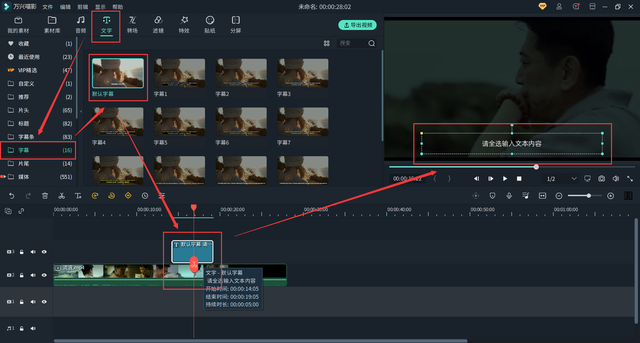
Clique duas vezes no efeito de legenda recém-importado na linha do tempo e, a seguir, clique duas vezes no efeito de legenda para editar o texto na interface pop-up. Escreva o texto que queremos reproduzir, selecione o tamanho e a cor do texto apropriados e, por fim, clique em OK.

3. Clique na borda do efeito de legenda e arraste-o para que tenha a mesma duração do vídeo.


Em seguida, mova o cursor de reprodução para o início do vídeo, clique no quadro-chave e mova a posição da legenda na posição inicial para a borda esquerda do vídeo.

Em seguida, mova o cursor de reprodução para o final do vídeo, clique duas vezes no efeito de legenda e clique no canto inferior para determinar. Desta forma, uma legenda contínua foi criada. Clique em reproduzir para ver o efeito contínuo.

4. Clique em Exportar no canto superior direito, defina os parâmetros e selecione o local de exportação na interface pop-up e, por fim, clique em Exportar. Desta forma, uma etapa completa de criação de uma barragem de rolagem é concluída.
